Настройка роутера D-Link ( тёмно-cерый интерфейс )
В первую очередь необходимо убедиться, что вы подключены к Wi-Fi сети вашего роутера, либо подключены к нему с помощью Ethernet-кабеля, вставленного в LAN-порт роутера(чаще всего он жёлтого цвета).
В адресной строке браузера вводим 192.168.0.1 (обычно необходимый ip-адрес указан на самом роутере, в большинстве случаев это 192.168.0.1 либо 192.168.1.1).
На открывшейся странице в качестве логина и пароля указываем admin (если вы не меняли это значение самостоятельно). После этого откроется окно по настройке роутера.
Для начала настройки необходимо перейти в раздел "Advanced settings", для этого нажмите на кнопку "Advanced settings", распологающуюся в правом нижнем углу:
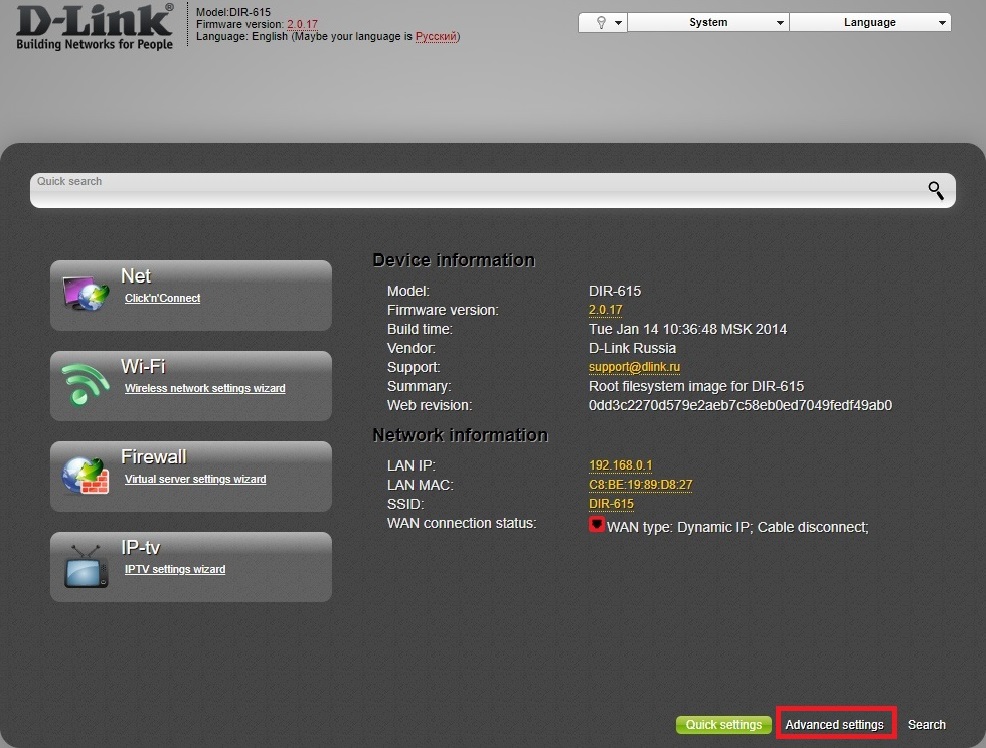
В открывшемся окне во вкладке "Net" выберите подпункт "WAN":
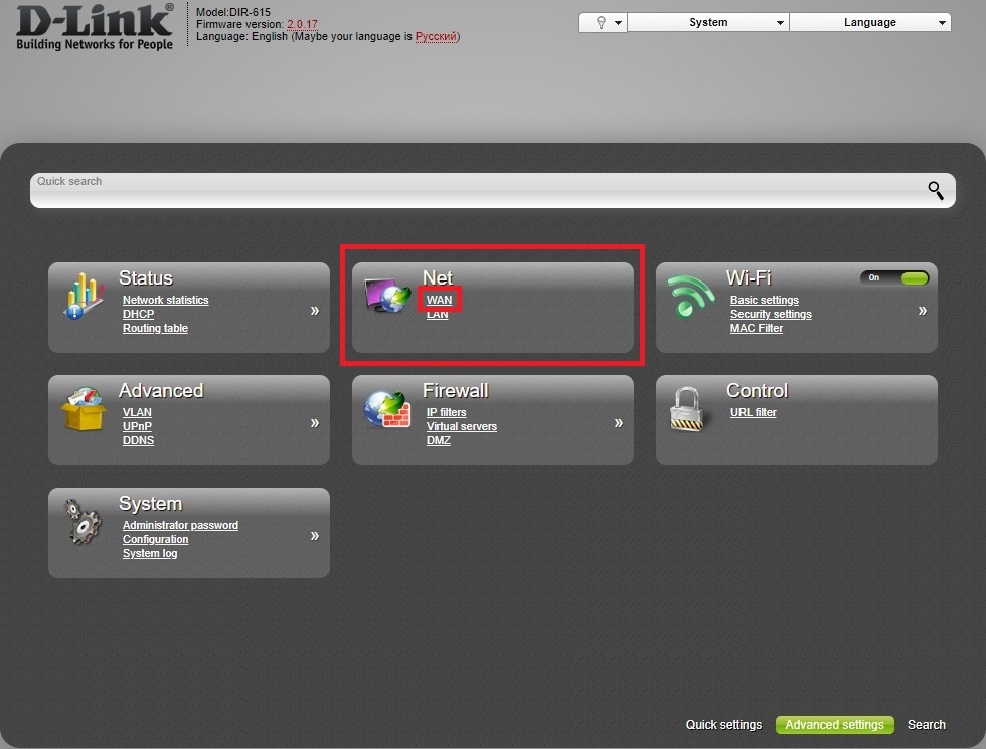
В открывшемся окне нажмите на кнопку "Add":
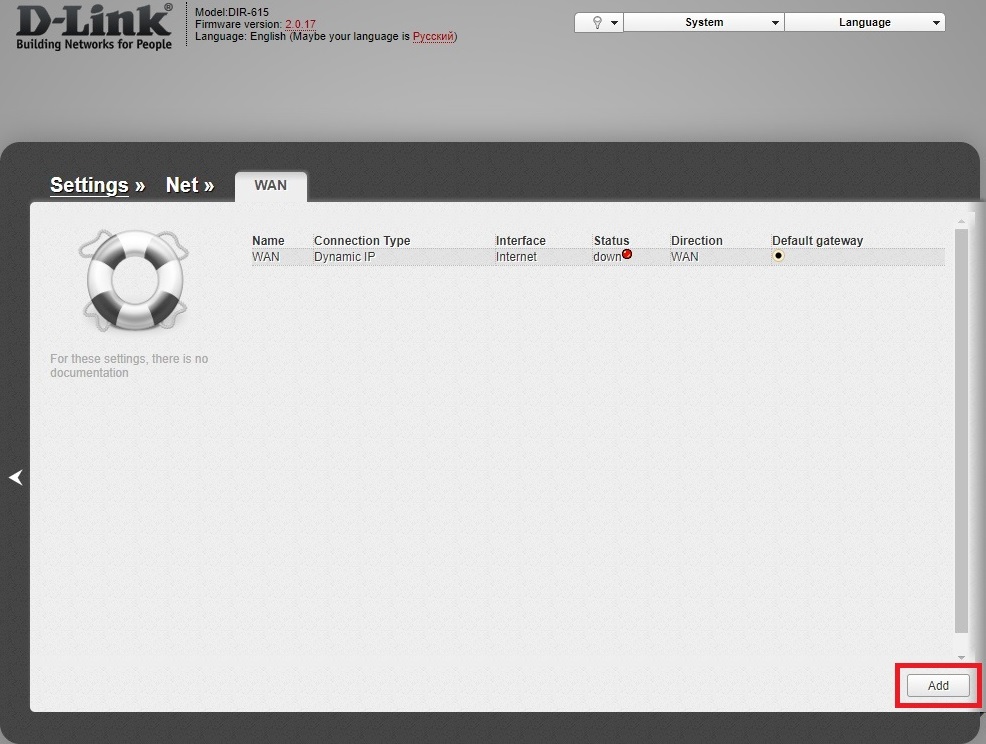
В поле Connection Type выбираем тип подключения PPPoE:
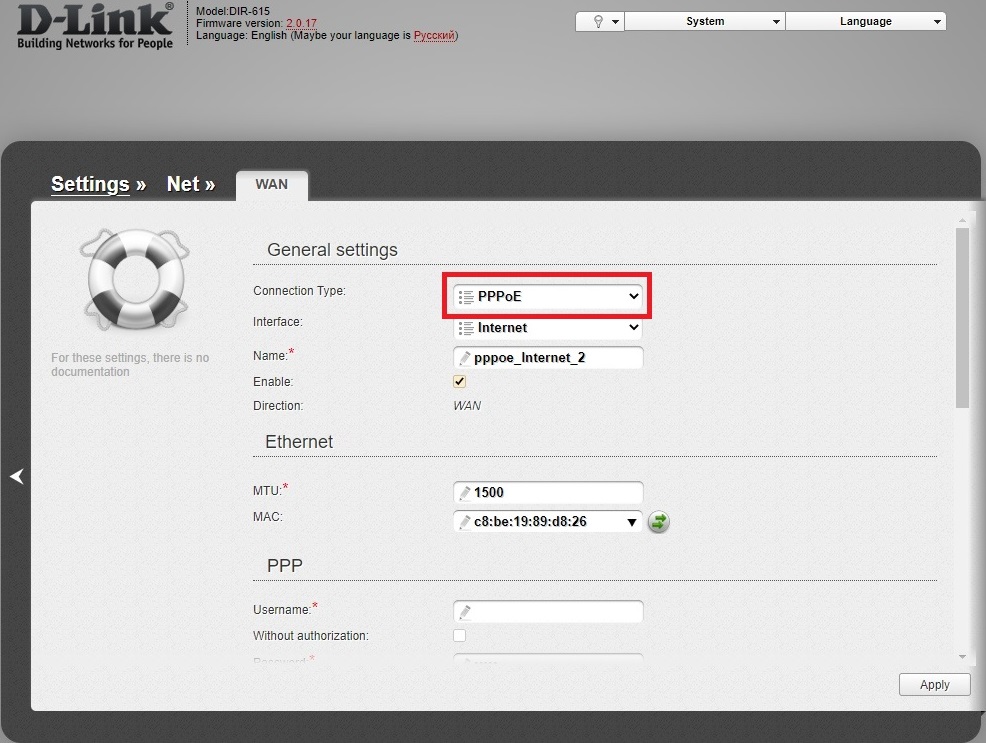
Далее опускамся ниже и в разделе "РРР" в полях Username и Password вводим Логин и Пароль от Личного кабинета НИКС и нажимаем кнопку "Apply":
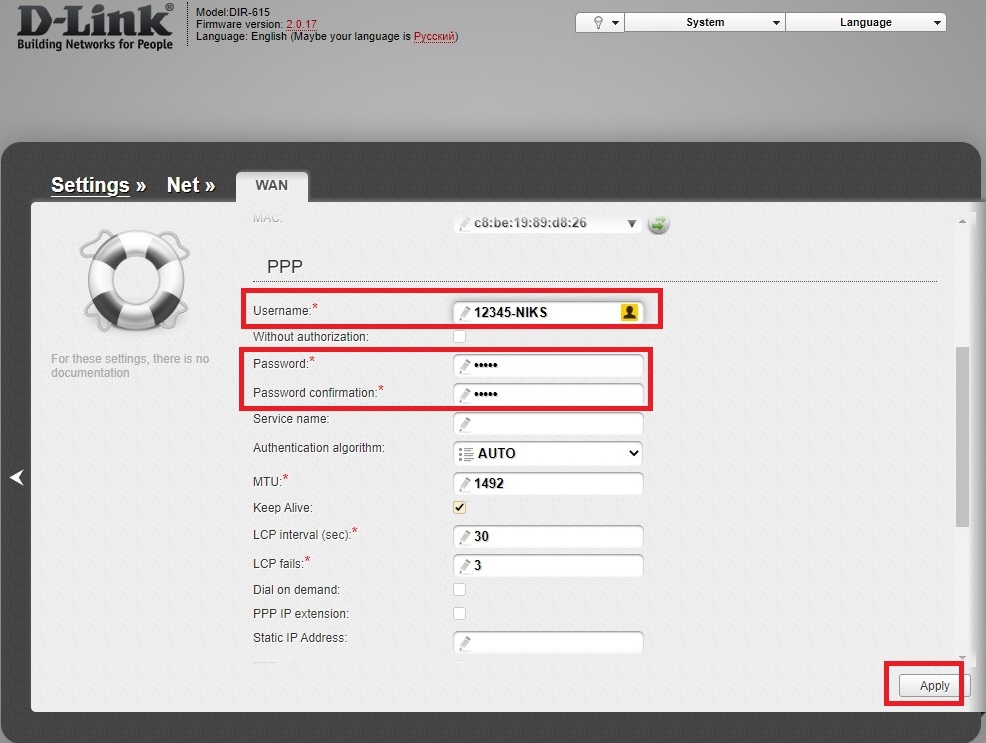
Теперь можно перейти к настройке Wi-Fi сети. Для этого выберите подраздел "Basic settings" во вкладке "Wi-Fi" в главном меню:
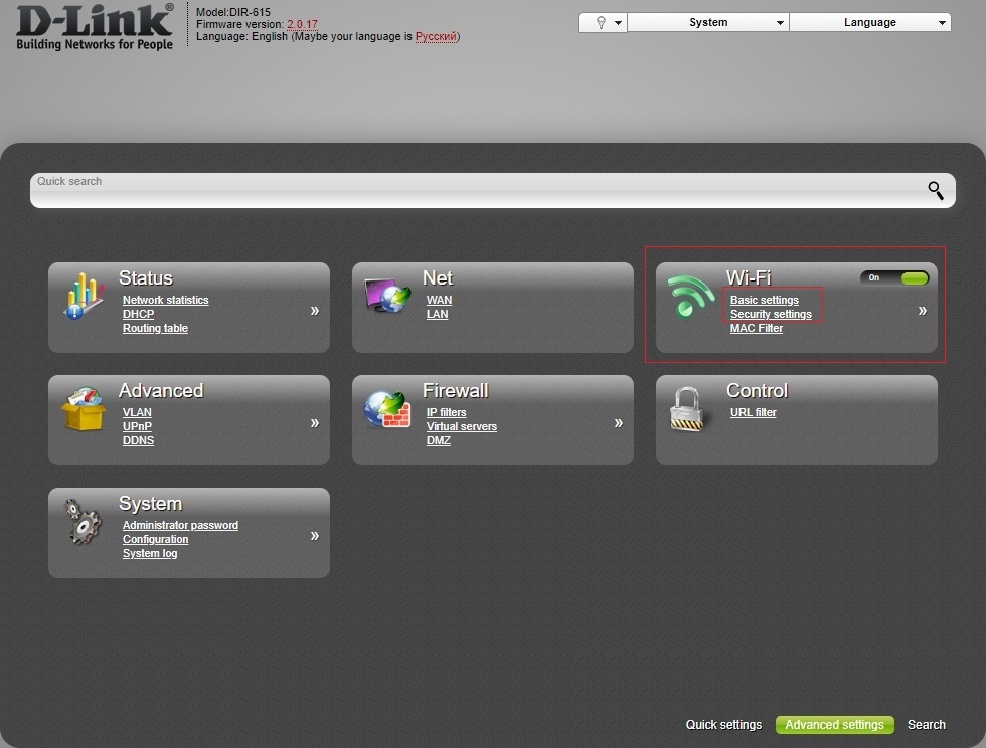
В открывшемся окне в поле SSID можете ввести название для вашей Wi-Fi сети. После ввода не забудьте нажать на кнопку "Apply":
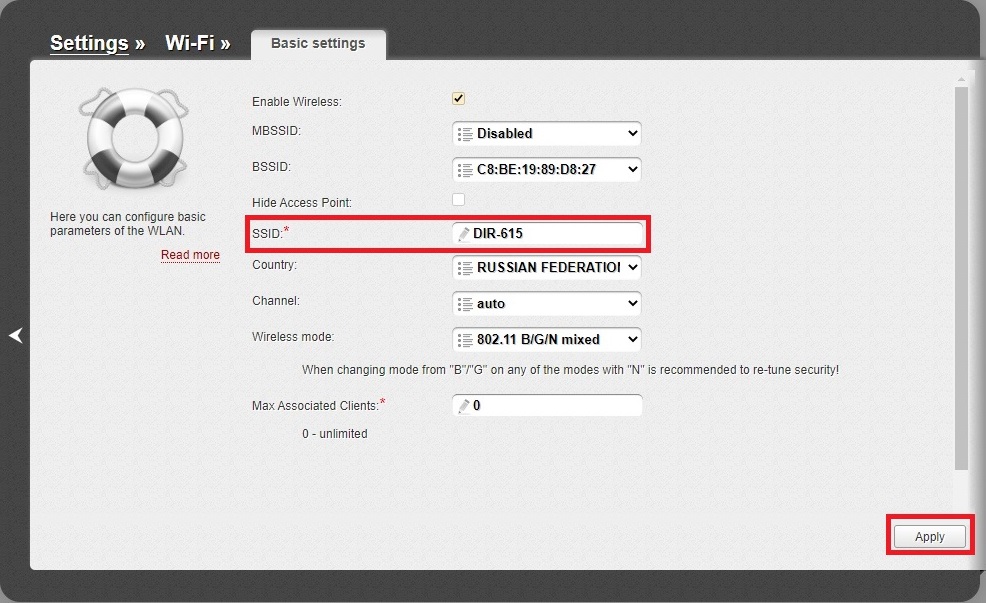
Для изменения пароля "Wi-Fi" сети необходимо перейти в подраздел "Security settings" во вкладке "Wi-Fi" в главном меню.
В открывшемся окне в поле Network Authentication выберите WPA2-PSK, в поле Encryption Key PSK введите пароль, с помощью которого будут подключаться ваши устройства. И применяем изменния, нажимая кнопку "Apply":
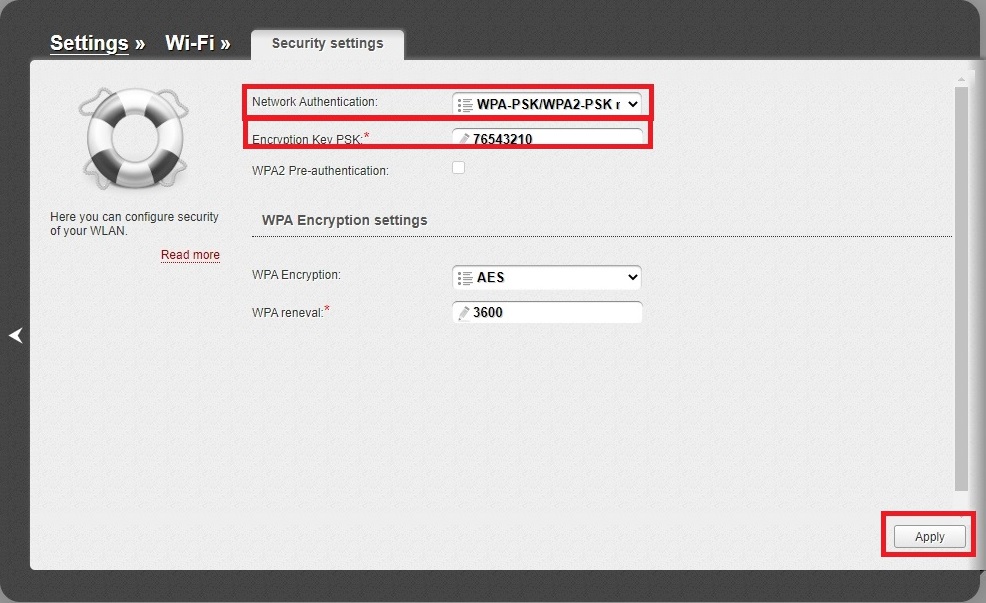
Для сохранения всех внесённых настроек необходимо нажать на кнопку "Save" в правом верхнем углу:
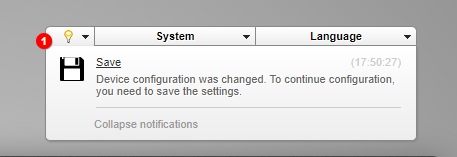
Вот и всё! В случае возникновения вопросов обращайтесь в техподдержку.
